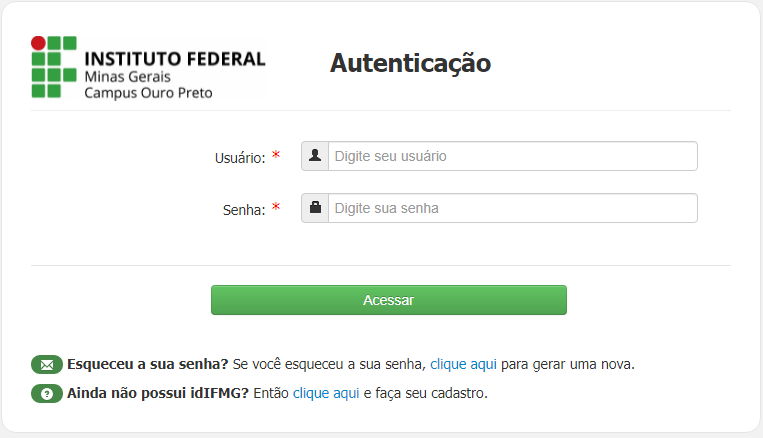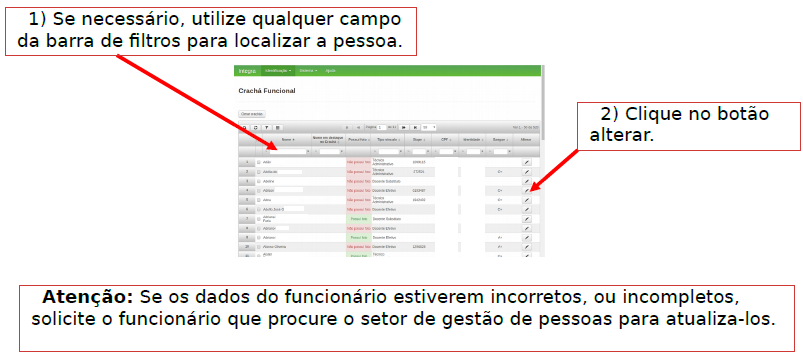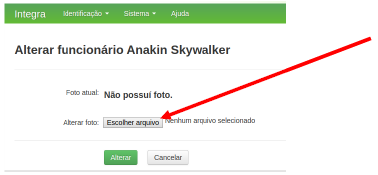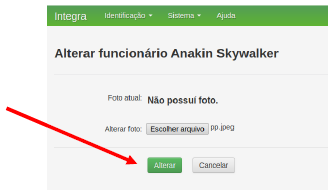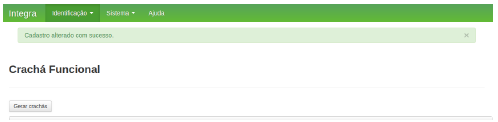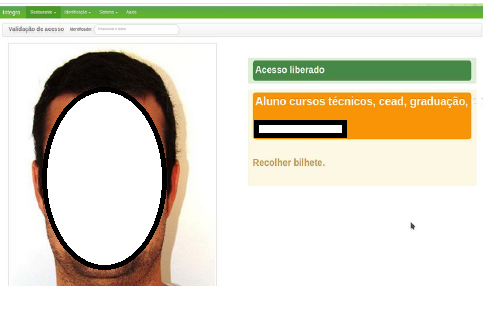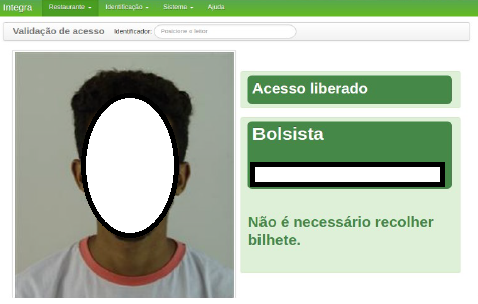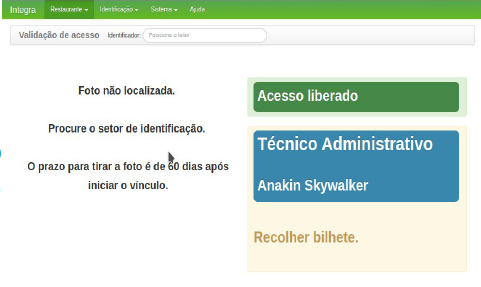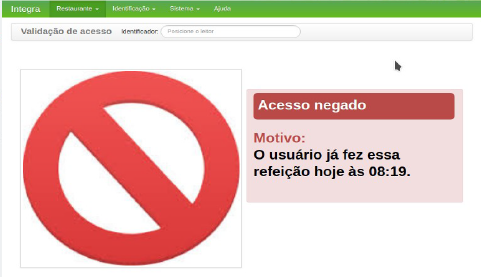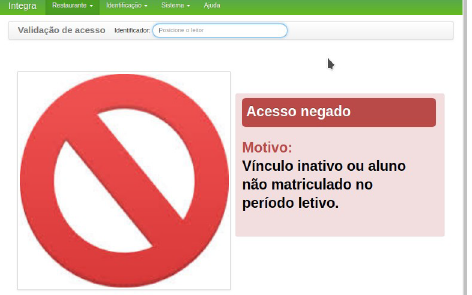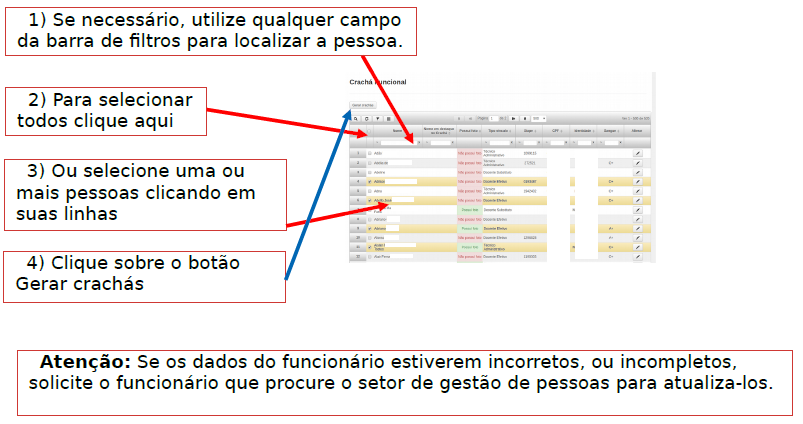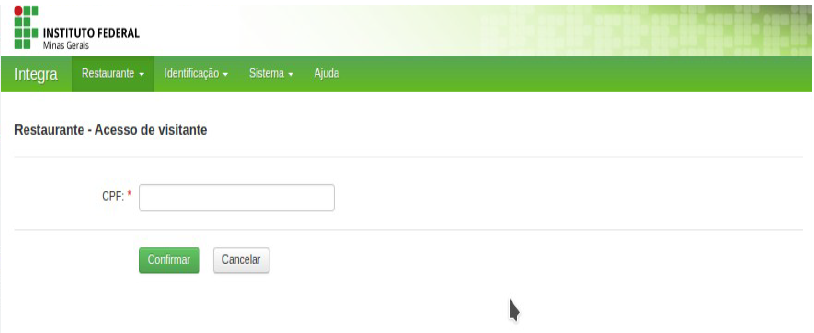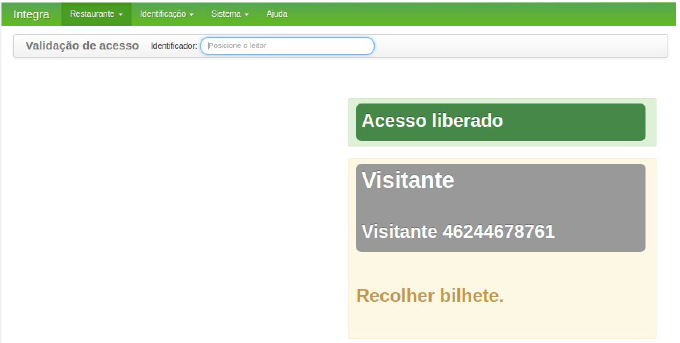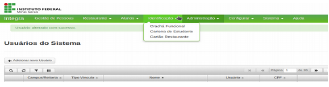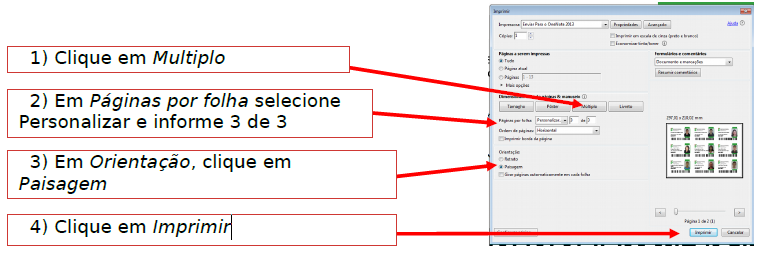INTEGRA - CONTROLE DE ACESSO AO RESTAURANTE
| Acessar o sistema |
| Validar o acesso dos usuários |

Serão listados todos os funcionários ativos que podem ter crachá funcional (TAEs, e Docentes Efetivos, Substitutos, Voluntários e Visitantes).
As caixas de texto abaixo do nome de cada coluna podem ser utilizadas para localizar uma pessoa. Após localizá-la, na linha correspondente clique no botão Alterar.
Caso deseje adicionar ou alterar a foto atual, clique no botão Escolher arquivo, localize e selecione a foto armazenada em seu computador que você deseja atribuir a esse funcionário.
O nome do arquivo selecionado será exibido a frente do botão Escolher Arquivo. Após isso clique no botão Alterar.
Após a alteraçãoleitura do código de barras uma das mensagens abaixo será exibida aorientando mensagemse o usuário pode ter acesso ou não, e indicando também através de sucessocores comoe namensagens imagemque abaixo.tipo de bilhete ele deve ou não apresentar.
|
Quando o acesso for permitido e for necessário recolher o bilhete de aluno o nome e o tipo de aluno é exibido em laranjado. |
|
| Acesso permitido para Bolsista: | |
| Quando o acesso for permitido e a pessoa for um bolsista, o nome será é exibido em verde, junto com a orientação de que não é necessário recolher o bilhete. |
|
| Acesso permitido para outros tipos de vínculo: | |
| Quando o acesso for permitido e for necessário recolher o bilhete do tipo servidor, o nome e o tipo de vínculo será exibido em azul. |
|
| Acesso negado refeição já realizada: | |
| Caso o usuário já tenha feito aquela refeição será exibido em vermelho a mensagem de acesso negado e o motivo. |
|
| Acesso negado usuário inativo: | |
| Caso o usuário não possua mais um vínculo ativo com a escola, por exemplo ele não é um aluno matriculado no semestre letivo, um servidor ou terceirizado que que ainda trabalha na escola, será exibido em vermelho a mensagem de acesso negado e o motivo. |
|
| Lanche PNAE |
AcesseNa refeição Lanche PNAE, somente alunos matriculados em cursos da modalidade integrado tem acesso. Os demais alunos e tipos de vinculo retornam o erro abaixo.
| Acesso de visitantes |
Para informar o acesso de uma visitante no menu identificação,Restaurante, clique em Portaria - Visitante.
Informe o CPF do visitante e clique em Crachá Funcional.
Localize as pessoas que deseja gerar o crachá, e clique sobre suas linhas para selecioná-las.
Após a seleção, clique sobre o botão Gerar Crachás.confirmar.
Será geradoexibido paraem downloadcinza o CPF do visitante e deverá ser recolhido o bilhete do tipo visitante.
| Em caso de indisponibilidade do sistema |
Caso o sistema não funcione por falta de conexão a internet, energia, ou mesmo por um arquivodefeito PDFno comsistema, oabra crachá de todos os funcionários selecionados. Abra oum arquivo em um leitoreditor de PDFtextos no notebook e faça a impressão.
Bastafaça seguira os mesmos passos descritos anteriormente, porém no menu Identificaçimportação aodos invéscódigos Crachá Funcional, selecione Carteira de Estudante ou Cartão Restaurante.lidos.
Para imprimir mais de uma carteira de estudante em uma folha de papel A4, após selecionar os alunos e gerar o arquivo, abra-o no leitor de PDF Adobe Acrobat Reader, e:
| Relatar defeitos ou sugerir modificações |
Para relatar defeitos ou sugerir modificações no sistema, abra uma chamado em https://servicosti.ouropreto.ifmg.edu.br